如何在PPT编辑状态下也能链接打开Excel?
时间:2019-11-21来源: 作者:admin 点击:
148 次
PPT制作技巧:如何在PPT编辑状态下也能链接打开Excel?
问题:如何在编辑状态也能打开Excel?
解答:当然可以,利用PPT的插入对象的功能。
具体方法如下:打开PPT,点击“插入—对象”按钮。(如下图1处)
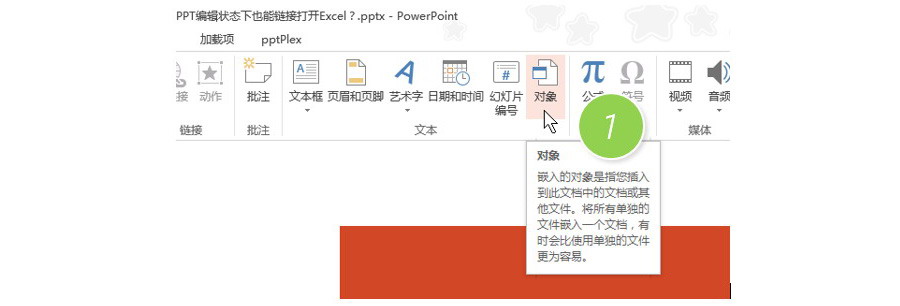
在新弹界面中选择“由文件创建”,并单击“浏览”按钮。(下图2处)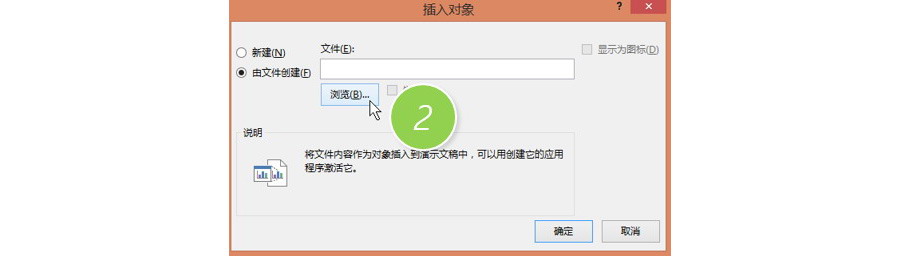
加载对应的Excel文件之后,单击“显示为图标”(下图3处),您甚至可以点击“更改图标”去修改图标样子和名称。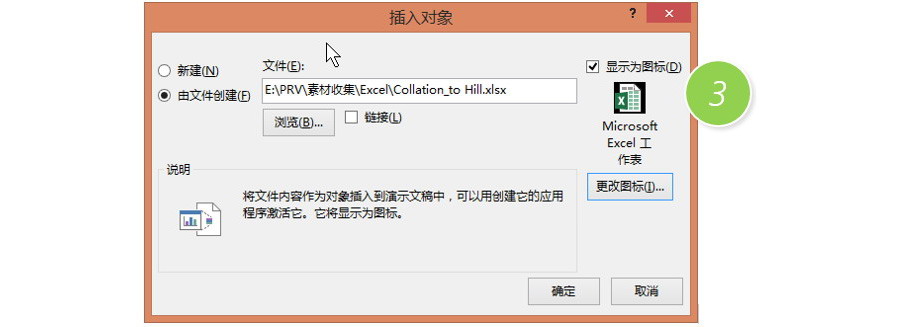
插入完毕后,会出现类似下图风格的图标,在编辑状态下,双击该图标即可跳转打开对应Excel文件。
总结:插入对象的这个技巧,是PPT链接任何其他文件或应用程序(对象)的方法,可以很方便的将其显示成为一个图标。不过需要注意的,该图标只在PPT编辑状态下双击有效。
此技巧PPT2007及以上版本支持相同的问题解决操作。
转载务必注明出处!本文地址:http://www.ykzx.cn/office/201911/PPt_192.html

